Descrição sumária
Para maior controle de inadimplência de clientes, o FoxManager criou uma tela de acompanhamento para gerenciar títulos protestados.
Através dessa tela, é possível fazer o controle de cobranças e negociação dos títulos com falta de pagamento.
Requisitos
- É necessário fazer a associação de vendedor do tipo cobrança.
Instruções
Iniciar atendimento de cobrança
- A tela de cobrança disponibiliza três filtros de status:
- Em aberto: esse status permite que mostre os clientes novos na tela de cobrança. São cliente que sua empresa ainda não teve contato.
- Em atendimento: os clientes com esse status, são os que sua empresa já teve contato e possui programações de pagamento.
- Renegociado: os renegociados, são clientes podem gerar contrato de renegociação.
- No filtro, selecione o status “Em aberto“;

- Selecione o título para iniciar o atendimento;
- Clique em “Novo” ou “Ctrl+i” para abrir a tela de preenchimento do formulário;

- Na grade, aparecerá o título em aberto com alguns dados: documento, valor, data de vencimento e dias de vencido;
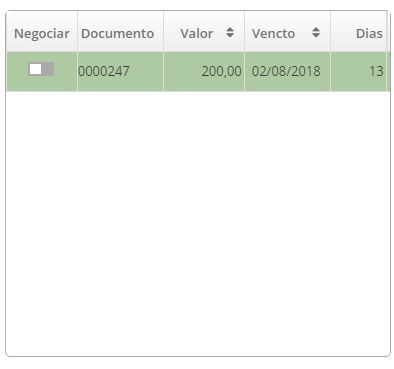
- No campos “Descrição” utilize para registrar o atendimento após o contato com o cliente, por exemplo, indicar que o não houve sucesso o contato com cliente ou descrever o que foi acertado no ato do atendimento;
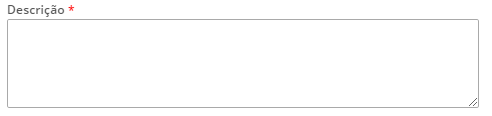
- Programado: essa funcionalidade permite fazer a programação do acordo acertado com o cliente por via telefone, seja mostrado para o módulo Loja (o loja só poderá ver a ultima programação feita pela cobrança);

- Caso necessário, é possível inserir “Data retorno” para atendimento que ainda permaneceram ativos para futuros contatos, por exemplo, quando o cliente solicita para retornar a ligação em determinado dia para negociação;
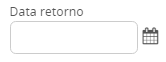
- Clique em “Salvar”;

- O registro mudará o status “Em aberto” para “Em atendimento”.
- Ao salvar o registro, o sistema irá gravar o usuário que fez o atendimento para manter o histórico de cobrança.
Renegociar cobrança
- A tela de cobrança disponibiliza três filtros de status:
- Em aberto: esse status permite que mostre os clientes novos na tela de cobrança. São cliente que sua empresa ainda não teve contato;
- Em atendimento: os clientes com esse status, são os que sua empresa já teve contato e possui programações de pagamento;
- Renegociado: os renegociados, são clientes podem gerar contrato de renegociação;
- No filtro, selecione o status “Em atendimento”;

- Atualize a tela;

- Selecione o título e clique em “Renegociar”;
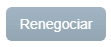
- O sistema pedirá a confirmação da renegociação;

- Após fazer a confirmação, filtre o status por “Renegociado” para confirmar a finalização do atendimento.
- Com o status renegociado, é possível gerar o financeiro desse título em Financeiro ⇒ Cobrança ⇒ Mais opções ⇒ Gerar movimentação de renegociação.
Outros campos

Renegociar: para mudar o status para renegociado, podendo assim liberar para gerar financeiro;
Inclusão SPC: para gerar o arquivo do tipo inclusão do SPC;
Exclusão SPC: para gerar o arquivo do tipo exclusão do SPC;
Outros campos
Campos personalizados: para inserir dados nos campos personalizados que foram definidos na configuração;
Gerar movimentação de renegociação: para gerar o financeiro dos títulos renegociados;
Visualizar histórico financeiro: visualizar um breve histórico financeiro do cliente;
Relatório de renegociação: gerar um pdf para impressão do relatório de títulos que foram renegociados;
Carta de renegociação: para impressão de por cliente agrupando os títulos conforme estão em atraso.
